
של Google Chrome כרום פנימי: // העמודים מלאים בכל מיני נתונים סטטיסטיים, כלים ותכונות ניסיוניות (בדומה להגדרות המתקדמות של כל דפדפן אחר ). מה שאולי לא ידעת הוא שלגדרות בודדות רבות יש גם כתובת URL משלהן, והן אינן רשומות בנפרד בדף הכרום: // אודות. אם יש כאלה שאליהם אתה ניגש באופן קבוע, תוכל להוסיף אותם לסימניות לגישה קלה יותר בעתיד.
קָשׁוּר: כיצד לגשת לתכונות והגדרות של Chrome מוסתרים באמצעות Chrome: // דפים
דפי הגדרות סימניות יכולים לחסוך לך זמן לא מבוטל לדפים אליהם אתה נכנס לעתים קרובות ולהקל על מציאת דפים אם אינך משתמש בהם לעתים קרובות. דוגמה מושלמת לכך היא הדף עבור ניהול המילון המותאם אישית של Chrome כדי שתוכל להסיר מילים שהוספת בטעות. אתה לא רק צריך לזכור לחפש בסעיף הגדרות שפה מתקדמות, אלא שנדרש חצי תריסר קליקים כדי להגיע לשם.
ברגע שתגיע לשם תראה שיש לו כתובת URL משלה:
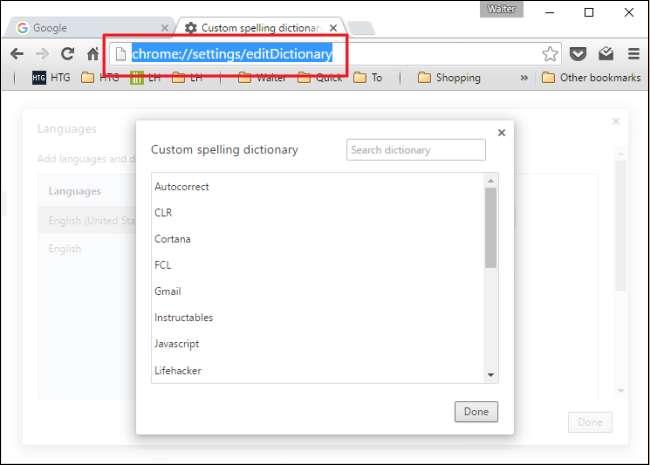
אז אתה יכול להוסיף את כתובת האתר לסימניות על ידי לחיצה על Ctrl + D או פשוט לגרור את כתובת האתר לכל מקום שתרצה לאחסן אותו. אני למעשה שומר תיקיית הגדרות בסרגל הכלים של הסימניות שלי לגישה נוחה. והנה רשימה שימושית של כמה כתובות אתרים להגדרות שימושיות שאולי תרצה להוסיף לסימניות (יהיה עליך להקליד אותן או להעתיק ולהדביק את עצמך, מכיוון שקישורים ישירים לא יעבדו):
- chrome: // settings / editDiction (להסרת מילים מהמילון המותאם אישית)
- chrome: // settings / startup (להוספת דף חדש לטעינה כשאתה מפעיל את Chrome)
- chrome: // settings / clearBrowserData (לניקוי עוגיות, גלישה והיסטוריות הורדה)
- chrome: // settings / content (לניהול האופן שבו Chrome מתמודד עם סוגים שונים של תוכן כמו קובצי cookie, תמונות ו- JavaScript)
- chrome: // settings / מילוי אוטומטי (להוספה והסרה של כתובות וכרטיסי אשראי לתכונת מילוי אוטומטי של Chrome)
- כרום: // הגדרות / סיסמאות (להסרת סיסמאות המאוחסנות ב- Chrome)
בדוק את הגדרות Chrome וראה אילו כתובות אתרים צצות בסרגל הכתובות - אתה עלול להיות מופתע.
זהו זה. זה טיפ פשוט, אבל כזה שיכול לחסוך לך קצת טרחה. בפעם הבאה שתמצא את עצמך בדף הגדרות ב- Chrome, פשוט סימן אותו לעתיד ותן לו שם שתזכור.







